저작권 걱정 없는 무료 디자인 툴
회사에 소속된 디자이너들은 디자인요소가 되는 일러스트, 사진, 폰트 등등 회사에서 구매하여 사용하기 때문에 저작권 문제에서 자유롭다. 하지만 개인은 한번에 다 구매하기에 가격적으로 부담이 되고 구매한 모든것을 늘 사용하는 것은 아니기에 직접 그리거나 찍어서 사용한다던가 무료사이트를 이용하다 보니 한계가 있었다. 그래서 나도 프리랜서로 일했을 때는 필요한 요소를 모두 직접 만들거나 일부 구매를 하여 사용하였다. 그러다 이제 디자인 쪽 일을 하지는 않지만 편집툴 사용할 일이 생기니 직접 만들어 사용하기엔 시간이 부족하고 구매하기에는 가격문제가 있고, 무료는 저작권을 잘 알아보고 사용하여야 되서 난감한 경우가 많았다. 그러다 발견한 툴이다. 요즘은 간편하게 폰으로 모든것을 해결하다보니 폰으로 먼저 다운을 받아 사용하다가 이제는 pc에서도 사용중인데 초보가 사용하기에도 아주 좋은 툴이다.
비슷한 툴이 여러가지 많은데 그 중 나는 간편하게 Canva가 사용하기에 제일 편했다
첫번째, 원하는 작업물의 사이즈와 디자인 선택하기
사이트 또는 앱에 접속하면 적합한 작업물의 사이즈와 디자인을 볼 수 있다.
포스터, ppt, 인스타그램 게시물, 페이스북 게시물, 동영상 등등
원하는 포맷(사이즈)를 선택 하면 디자인을 선택할 수 있는데 예시로 제공되는 디자인에 내용만 바꿔서 사용해도 무방하지만 나는 내스타일로 변경하여 사용하는 것을 선호한다. 원하는 디자인이 없을 경우에는 직접 만들어 사용한다.
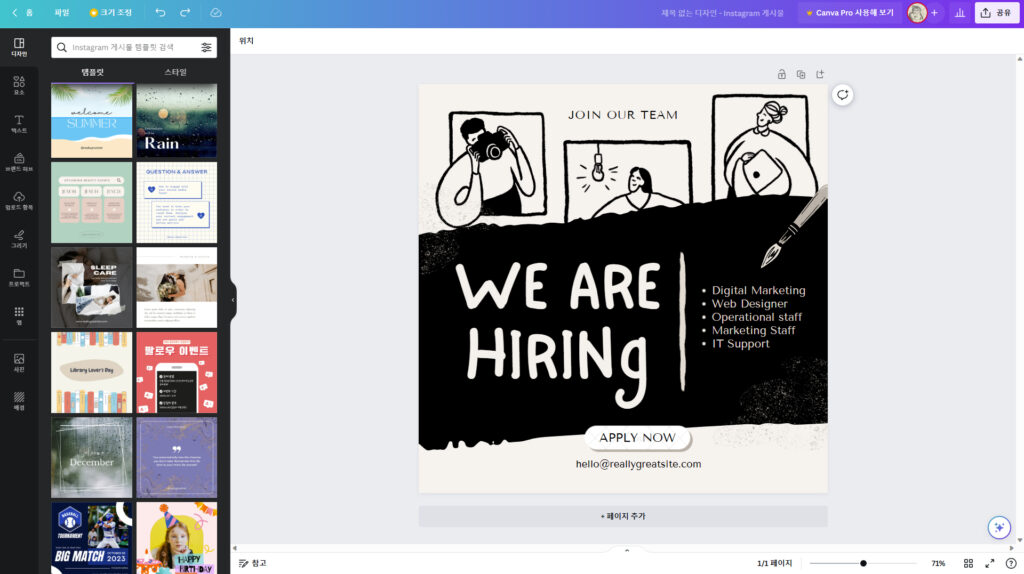
디자인에 사용될 사진, 이미지, 일러스트, 도형, 움직이는 아이콘 등등 다양하게 추가하여 사용 가능하니 디자인 요소가 필요하다면 직접 검색하여 사용할 수 있게끔 되어 있다.
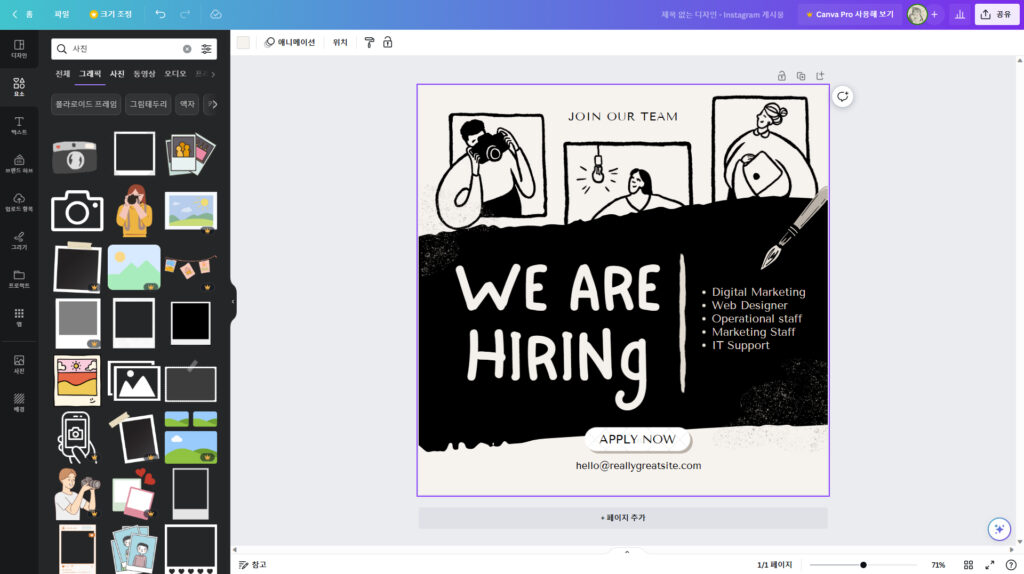
두번째, 디자인 방향 잡기
원하는 디자인을 선택하였다면 이제 디자인 방향을 잡아보자.
여기서 디자인 방향이란 완성된 디자인 그대로 사용할 것인가, 나만의 느낌으로 변경할 것인가.
변경한다면 어떤 느낌으로 갈 것인가, 어떤 색상을 사용할 것인가 등등이다.
방향을 잡았다면 이제 디자인을 시작해보자.
나는 내 블로그색인 파란색과 흰색만 사용할 것이며 필요없는 요소는 모두 삭제해 보겠다.
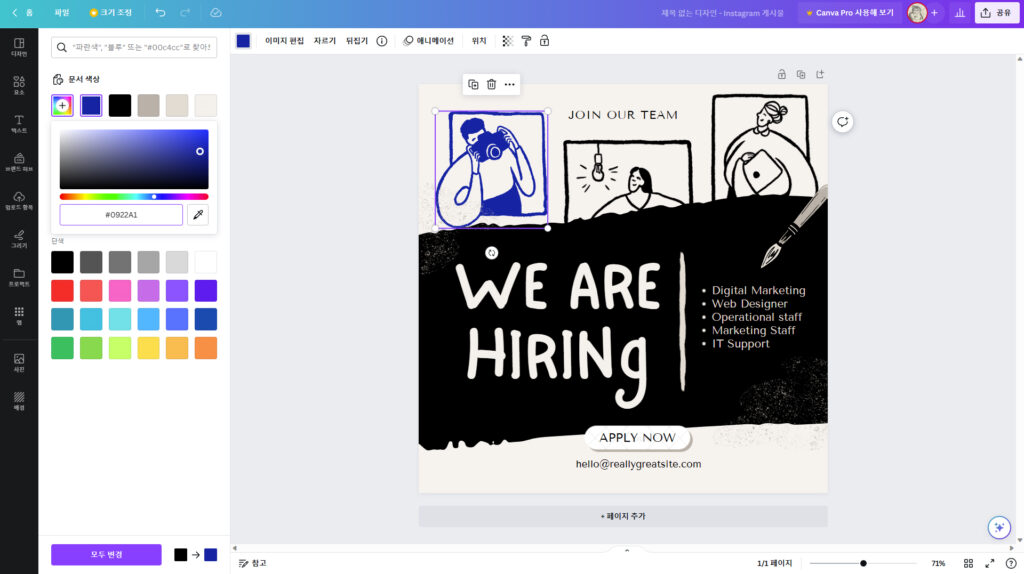
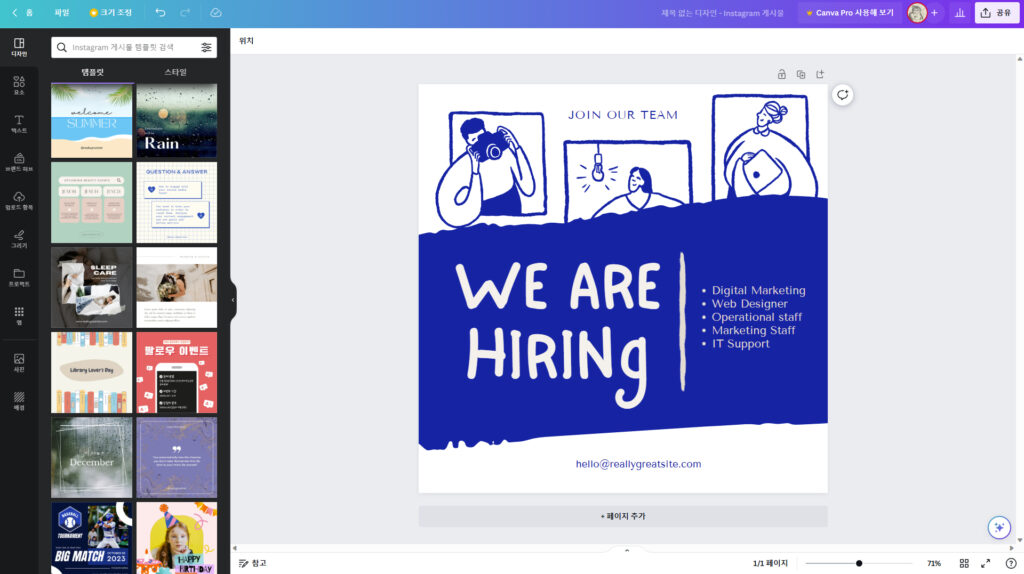
필요 없는 요소는 삭제 후, 원하는 색상으로 모두 변경하였음.
그리고 필요한 내용으로 변경한 후, 어울리는 폰트 사용 및 배치.
폰트 모양, 크기, 자간 및 문간 조절, 세로쓰기, 정렬 등등
다양한 편집 기능을 적절하게 사용하여 디자인 하면 된다.
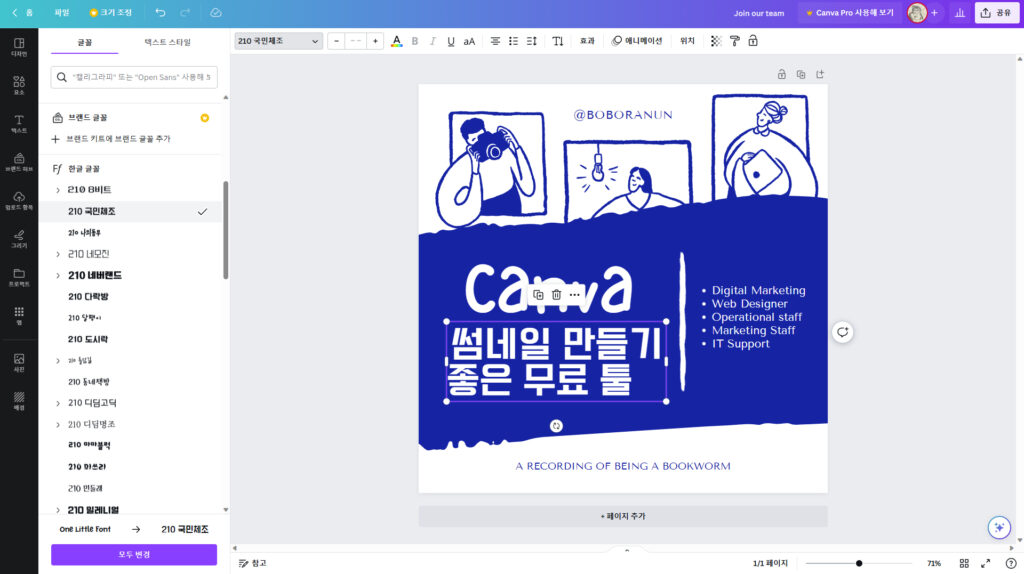
마지막, 저장하여 사용하기
디자인이 완성 되었다면 원하는 파일형식으로 저장하여 사용하면 된다.
나는 주로 블로그 섬네일 또는 인스타그램 홍보 게시물 만들 때 잘 사용하고 있다.
간편하면서 완성된 여러 디자인을 무료로 사용할 수 있다는 건 매우 큰 매리트이다.
개인적으로 디자인할 일이 있다면 매우매우 추천하는 바이다.
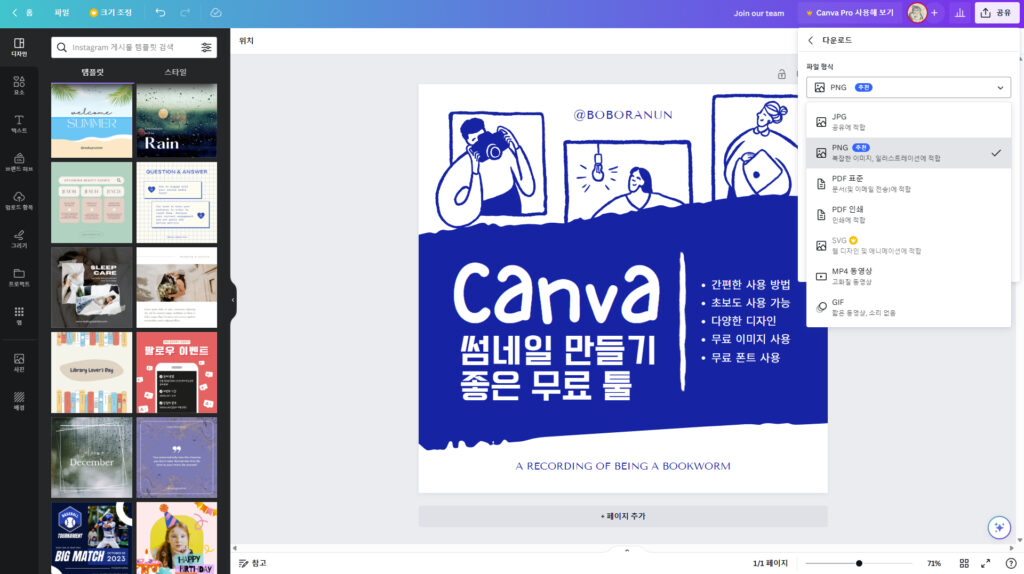




![[DESIGN] 손그림 빈티지 포스터 만들기 11 손그림 빈티지 포스터 만들기](https://boboranunblog.co.kr/wp-content/uploads/2023/12/%EC%86%90%EA%B7%B8%EB%A6%BC%EB%B9%88%ED%8B%B0%EC%A7%80%ED%8F%AC%EC%8A%A4%ED%84%B0%EB%A7%8C%EB%93%A4%EA%B8%B0-120x120-optimized.png)